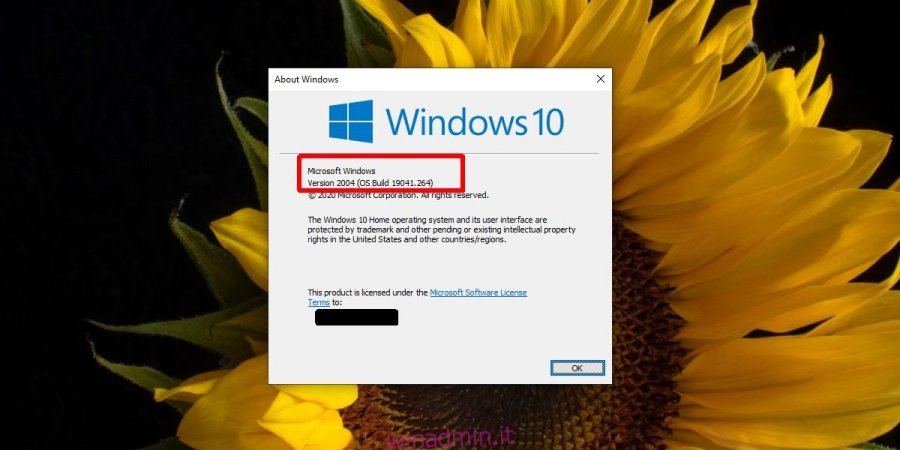Cortana è una delle principali nuove aggiunte apportate da Microsoft in Windows 10. Questo assistente virtuale non esisteva nelle versioni precedenti di Windows. Non è davvero decollato. Cortana è terribilmente limitata nelle sue capacità e spesso non funziona come previsto. La sua disponibilità è anche limitata geograficamente. Non è stato popolare e gli utenti volevano sbarazzarsene da molto tempo.
Cortana è quella che chiameremmo una funzionalità principale del sistema operativo, il che significa che rimuoverla può interrompere altre funzionalità su Windows 10. Con l’aggiornamento di Windows 10 di maggio 2020, gli utenti possono finalmente disinstallare Cortana senza interrompere l’installazione di Windows 10.
Sommario:
Cortana su Windows 10 2004
L’aggiornamento di Windows 10 maggio 2020 o Windows 10 2004 ha apportato una modifica importante al funzionamento di Cortana. Per uno, ha separato l’assistente virtuale dalla ricerca di Windows. In tal modo, Cortana è ora diventata un’app autonoma. Ora che si tratta di un’app separata, rimuoverla da Windows 10 è più facile e la caduta da essa è quasi inesistente. La rimozione di questa app non interromperà più nulla sul sistema operativo ed è abbastanza facile da annullare.
Controlla la versione di Windows
Per disinstallare Cortana su Windows 10, devi prima assicurarti di eseguire Windows 10 2004.
Tocca la scorciatoia da tastiera Win + R per aprire la casella Esegui.
Nella casella Esegui, inserisci “winver” e tocca il tasto Invio.
Nella finestra che si apre, cerca il numero di versione. Dovrebbe essere il 2004. In caso contrario, è necessario ottenere l’aggiornamento di Windows 10 di maggio 2020.
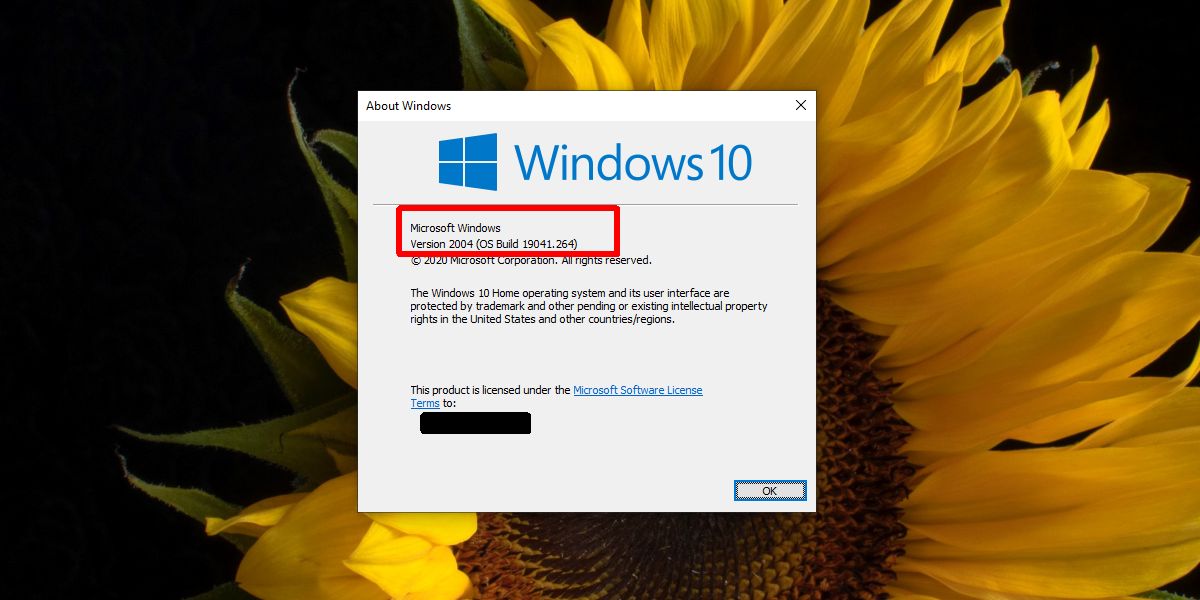
Disinstalla Cortana su Windows 10
Ora che hai confermato di eseguire la versione corretta, puoi disinstallare Cortana. NON seguire queste istruzioni se non si esegue Windows 10 2004.
Apri PowerShell con diritti di amministratore.
Per rimuovere Cortana per l’utente corrente, immetti il seguente comando.
Get-AppxPackage -allusers Microsoft.549981C3F5F10 | Remove-AppxPackage
Per rimuovere Cortana per tutti gli utenti, ad esempio dall’intero sistema operativo, eseguire il comando seguente.
Get-appxpackage -allusers Microsoft.549981C3F5F10 | Remove-AppxPackage
Al termine del comando, Cortana verrà disinstallato dal sistema.
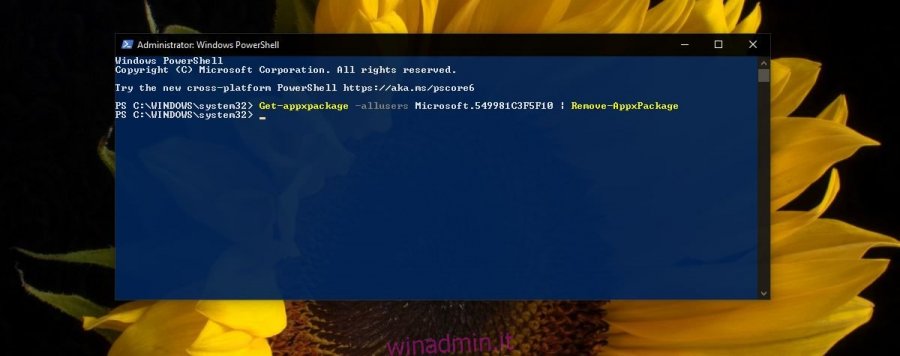
Installa Cortana
Per installare nuovamente Cortana, segui questi passaggi;
Visitare il Pagina dell’app Cortana in Microsoft Store.
Fai clic su Ottieni e, quando richiesto, apri l’app di Microsoft Store.
Fai clic su Installa nell’app Microsoft Store accanto a Cortana e verrà installato di nuovo.
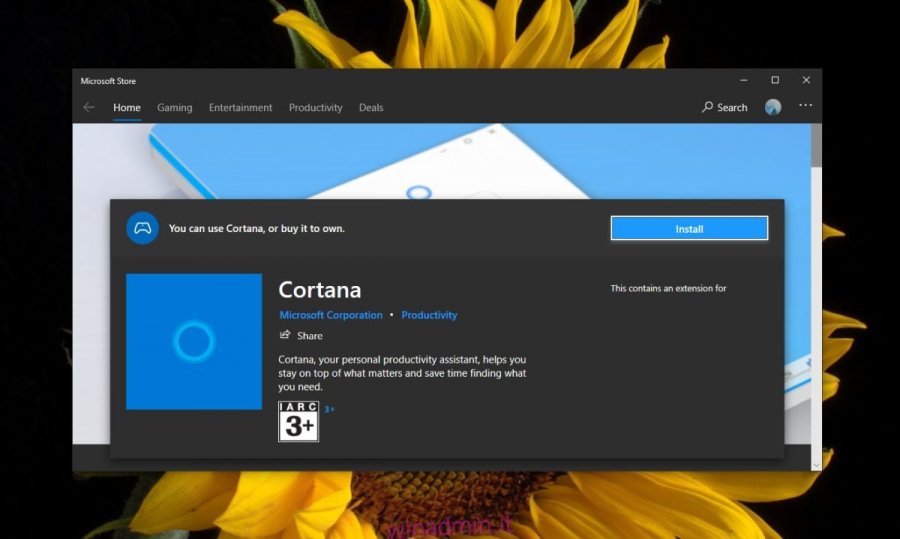
Conclusione
Se utilizzi una versione precedente di Cortana, puoi utilizzare il comando fornito per rimuoverla, ma potrebbe causare problemi e non sarai in grado di ripristinarla a meno che tu non abbia creato un punto di ripristino del sistema o disposto a ripristinare il PC. Se devi rimuoverlo ma desideri un modo semplice per ripristinarlo, considera la possibilità di rimuoverlo per un utente. Quando desideri ripristinare la funzionalità, puoi creare un nuovo utente e Cortana sarà disponibile per il nuovo utente.